时间:2015-09-06 09:41:56 作者:zhijie 来源:系统之家 1. 扫描二维码随时看资讯 2. 请使用手机浏览器访问: https://m.xitongzhijia.net/xtjc/20150906/56852.html 手机查看 评论 反馈
很多人使用Win10系统都遇到一个问题,那就是Win10的网络经常掉线,不管是有线网络还是无线网络都很容易掉线。在升级Win10前的,Win7、Win8上都没有这样的问题,那么Win10系统网络经常掉线怎么办呢?
具体步骤如下:
1、在开始按钮单击右键后找到“设备管理器”,点击进入;
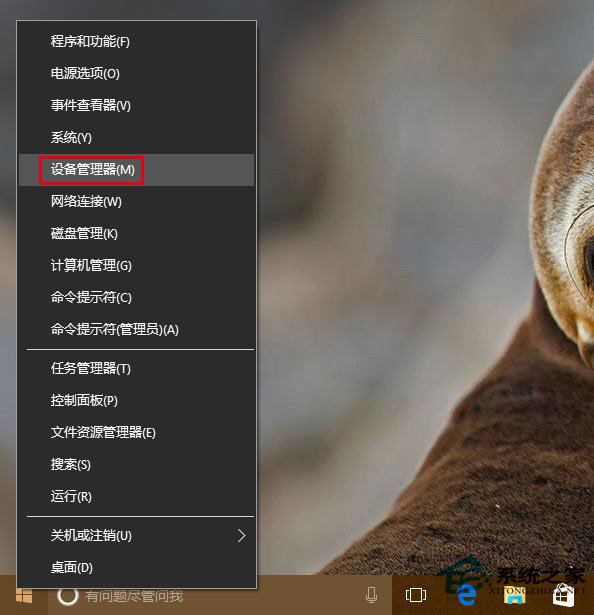
2、找到网络适配器,在有问题的以太网卡或者无线网卡上点击右键,选择“属性”(或直接双击该网卡);
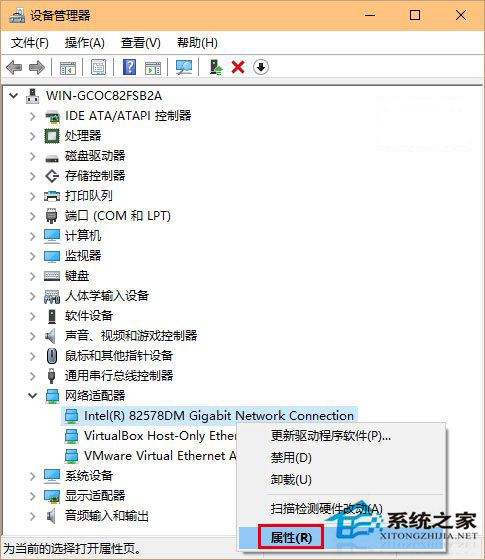
3、点击“电源管理”选项卡,取消勾选“允许计算机关闭此设备以节约电源”后点击确定;

如果是由于电源管理选项导致的断网,此时应该能够解决问题。如果问题依然存在,可能是路由器等其他设备导致,那就需要检查这些设备的设置或者驱动问题。可用系统自带的“疑难解答”(在任务栏网络图标上点右键,选择“疑难解答”)确认到底是什么问题导致网络问题的存在。
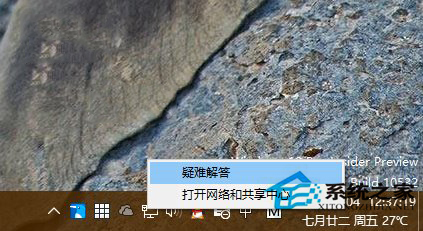
以上就是Win10系统网络经常掉线的解决方法了,Win10掉线大多数时候都是网卡的问题,而网卡的问题又是因为节能设置。
发表评论
共0条
评论就这些咯,让大家也知道你的独特见解
立即评论以上留言仅代表用户个人观点,不代表系统之家立场